电脑系统在日常使用中可能会遭受各种问题和损坏,如病毒感染、硬件故障、系统崩溃等。这些问题对我们的工作和娱乐带来了困扰,因此我们需要了解一些有效的解决方...
2025-01-09 36 电脑系统
在日常使用电脑的过程中,系统更新是保证软件运行稳定与安全的常见操作。然而,有时更新后可能遇到电脑黑屏的问题,这肯定会给用户带来不便。本文旨在为遇到此问题的用户提供详细、系统的解决步骤,引导用户通过简单的方法解决问题,确保电脑能够恢复正常运行。
在了解如何处理之前,我们首先要弄清楚电脑系统更新后出现黑屏的原因。通常这些原因包括但不限于:
1.驱动程序不兼容:更新系统后,某些驱动程序可能与新系统不兼容,导致了黑屏。
2.系统文件损坏:更新过程中若发生系统文件损坏,也可能导致黑屏。
3.硬件问题:硬件故障或不被新系统支持也会导致黑屏。

在尝试任何修复措施之前,首先需要确定问题的根本原因。以下是诊断电脑黑屏状态的步骤:
1.启动电脑并观察显示情况,留意是否有任何错误代码或提示信息。
2.尝试强制重启电脑,并监听启动时的声音提示,这些声音通常可以指示硬件故障。
3.检查是否能够进入安全模式,这可以帮助缩小问题范围。

若诊断后确认是系统更新导致的黑屏问题,可以依据以下方法逐一尝试解决:
1.安全模式恢复
关闭电脑,在开机时持续按住F8键(不同品牌电脑可能需要不同键位),进入启动设置菜单选择安全模式。
如果安全模式可进入,可以尝试回滚系统到更新之前的状态。
2.使用系统还原
在安全模式下或通过安装媒体启动,选择“修复您的电脑”选项,进入系统恢复环境。
选择“系统还原”,根据提示选择一个还原点进行操作。
3.检查硬件兼容性
确认所有的硬件驱动程序都是最新的,检查是否有兼容性问题。
可以访问官网下载并安装最新的驱动程序。
4.检查磁盘和内存
使用Windows内置的磁盘检查工具和内存诊断工具检查磁盘和内存是否存在错误。
5.恢复出厂设置或重装系统
当所有上述步骤无法解决问题时,可以考虑恢复出厂设置或重新安装系统。
注意:此步骤会导致个人数据丢失,请先备份重要数据。
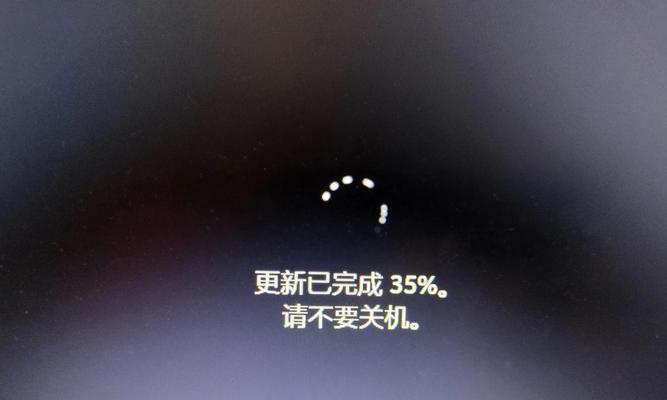
为了避免系统更新后再次发生黑屏问题,以下是一些预防措施:
更新前备份重要数据并创建系统还原点。
选择合适的更新时间,避免在关键时刻进行更新。
定期检查硬件兼容性,并及时更新驱动程序。
电脑系统更新后出现黑屏问题虽然棘手,但随着正确的诊断和处理方法,大多数情况下都能得到解决。重要的是在更新系统之前做好准备工作,一旦出现问题,按照上述步骤有条不紊地进行排查和修复。希望本文能够帮助您顺利解决电脑黑屏问题,让您的电脑重新高效运行。
标签: 电脑系统
版权声明:本文内容由互联网用户自发贡献,该文观点仅代表作者本人。本站仅提供信息存储空间服务,不拥有所有权,不承担相关法律责任。如发现本站有涉嫌抄袭侵权/违法违规的内容, 请发送邮件至 3561739510@qq.com 举报,一经查实,本站将立刻删除。
相关文章

电脑系统在日常使用中可能会遭受各种问题和损坏,如病毒感染、硬件故障、系统崩溃等。这些问题对我们的工作和娱乐带来了困扰,因此我们需要了解一些有效的解决方...
2025-01-09 36 电脑系统

在使用电脑过程中,我们可能会遇到电脑系统未激活的问题。这种情况下,我们将无法享受到操作系统的全部功能,影响到我们的使用体验。下面将介绍一些简单易行的步...
2025-01-07 33 电脑系统
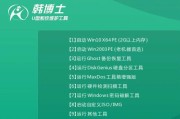
在使用电脑的过程中,我们经常会遇到各种问题,如系统崩溃、运行缓慢等。为了解决这些问题,重装电脑系统是一个常见的方法。本文将介绍重装电脑系统的方法和注意...
2024-11-13 39 电脑系统
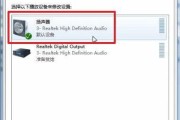
电脑是我们生活和工作中不可或缺的工具之一。然而,有时候我们可能会遇到电脑系统没有声音的问题,这不仅会影响我们正常使用电脑,还可能导致一些其他的困扰。本...
2024-09-21 44 电脑系统
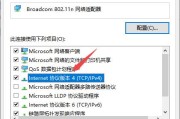
电脑系统卡顿是很多人常遇到的问题,特别是使用时间较长的电脑。在使用过程中,系统卡顿不仅会影响我们的效率和使用体验,还可能导致数据丢失和软硬件损坏。本文...
2024-09-20 45 电脑系统

在使用电脑的过程中,经常会遇到电脑系统卡顿的问题,这给我们的工作和娱乐带来了不便。为了提高电脑的运行效率,让系统不再卡顿,我们需要采取一些措施来解决这...
2024-09-16 40 电脑系统